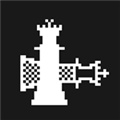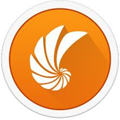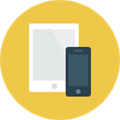应用简介
Checkra1n Windows版是专为苹果iOS系统打造的一款超级强大的手机越狱工具,该工具支持最新版本的苹果系统,有了它,你就可以非常轻松的实现系统的越狱操作,经过越狱,你就可以无需花钱即可下载各种苹果应用和游戏了,当然也有其它好处,需要的话可以下载体验。
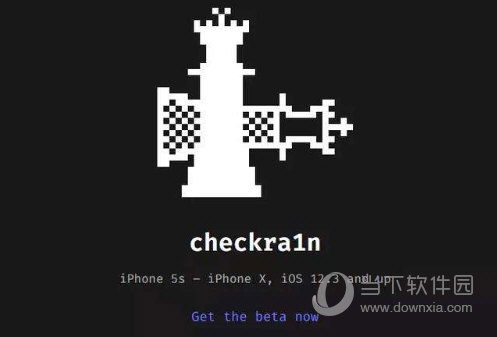
【安装教程】
由于Windows 并没有越狱工具,因此必须安装Ubuntu 系统来进行,以下是所需工具:
-大于2GB的USB随身碟
-Windows 7以上系统
-制作Ubuntu系统USB开机工具:Rufus
-Ubuntu系统里的越狱工具
首先我们要制作一个USB 启动工具,详细步骤如下:
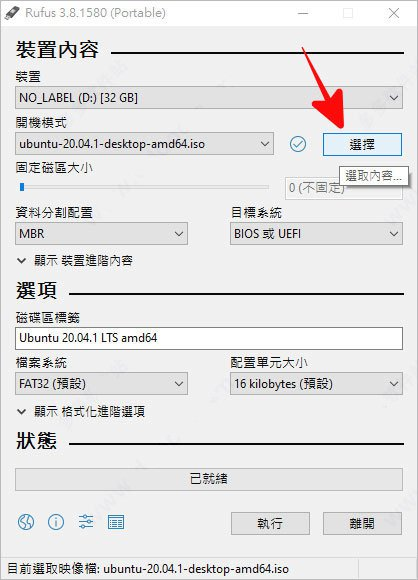
插入USB 并开启Rufus 找到「选择」,找到刚刚下载的「ubuntu-20.04-desktop-amd64.iso」,其余的选项都保持预设即可,点击「执行」开始制作;
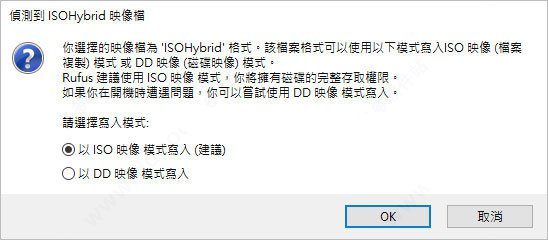
然后会看到一个警告,内容大概就是说明USB 中的所有资料将会被格式化,若有重要资料的话请先进行备份,接着选择「以ISO 映像模式写入(建议)」后按下OK;
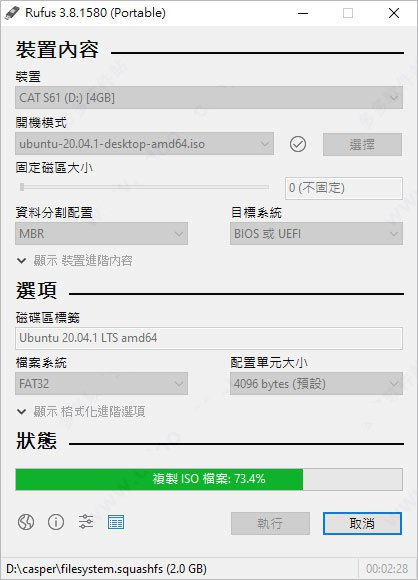
接着等待3~5 分钟左右时间,让ISO 映像档案写入USB 中;
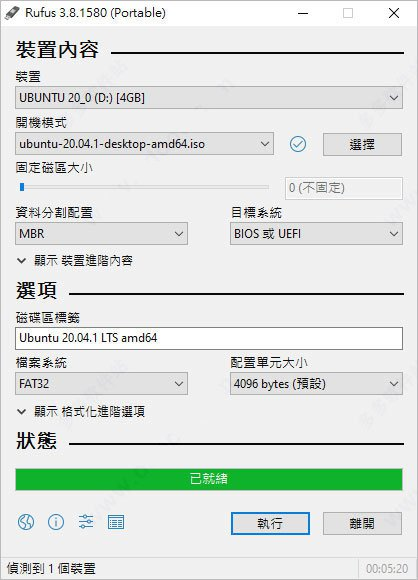
完成后点下「离开」即可,然后请重新拔出USB 再插入电脑;
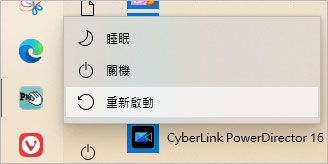
启用Ubuntu,此时将Windows 重新启动;

进入BIOS 控制视窗,我这边用ASUS 的电脑作为示范,在电脑还没进入桌面前按下DEL 即可进入,每台电脑设定不同,有些电脑则是按F12;
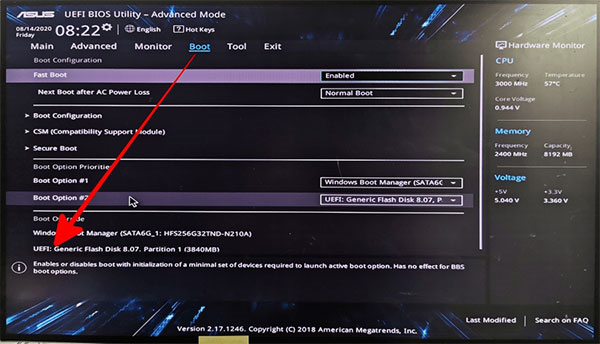
进入BIOS 控制视窗后,选择刚刚建立好的开机USB 来启用系统;
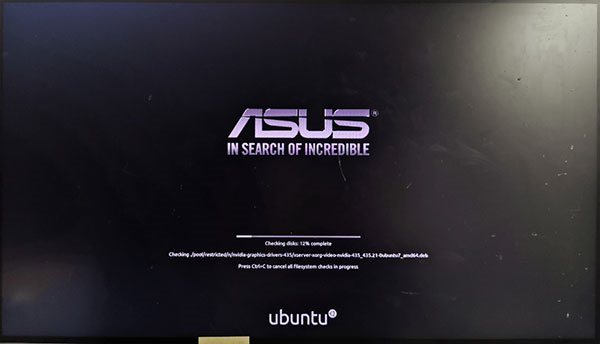
然后就会看到Ubuntu 正在读取,准备进入系统;
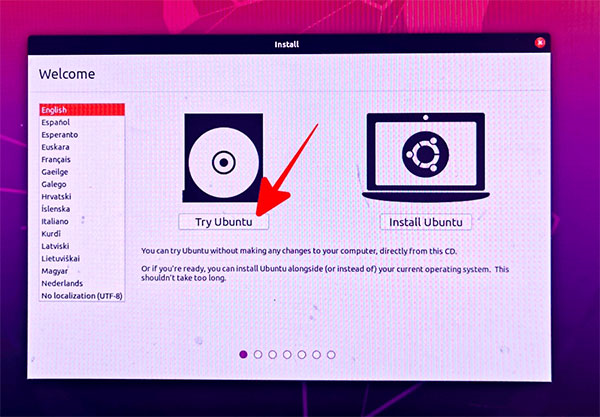
选择「Try Ubuntu」从USB 启用系统;
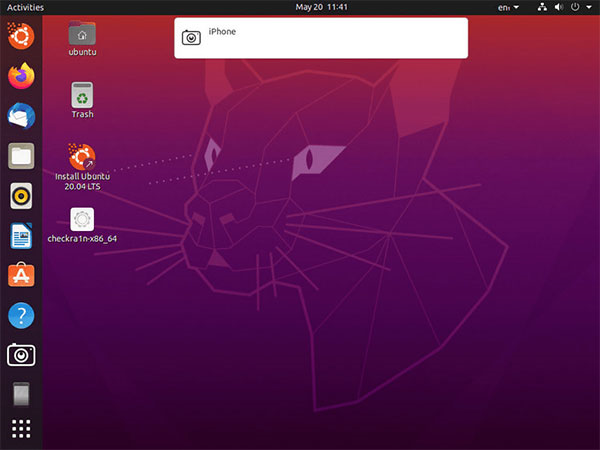
来到这一步,就正式进入Ubuntu 系统啦,此时请将要越狱的设备(例如iPhone),插上电脑后就可以在桌面上看到图示,开始进行越狱;
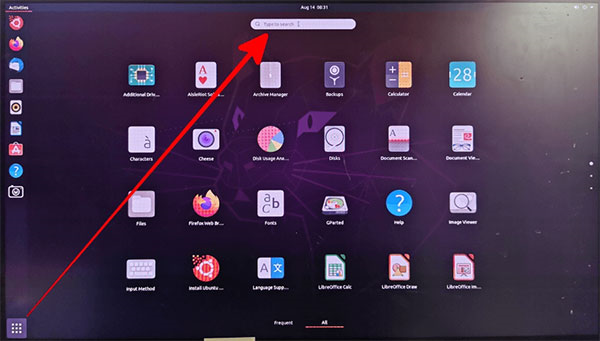
找到一开始准备好的越狱工具Checkra1n,必需透过终端机来开启,在搜寻栏位输入Terminal;
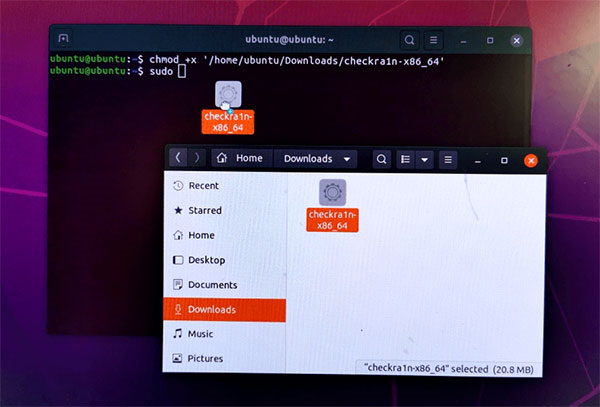
输入「chmod +x 」注意加号前面有个空白键、x 后面也有空白键, 然后将Checkra1n 拖入终端机视窗中按下Enter。接着输入「sudo 」注意sudo 后面有个空白键,然后再把Checkra1n 拖入终端机视窗中按下Enter。如果你没有办法将Checkra1n 拖入终端机中,可以将它复制到桌面上,然后对它按右键并选择Show in File,再拖进去终端机一次即可。
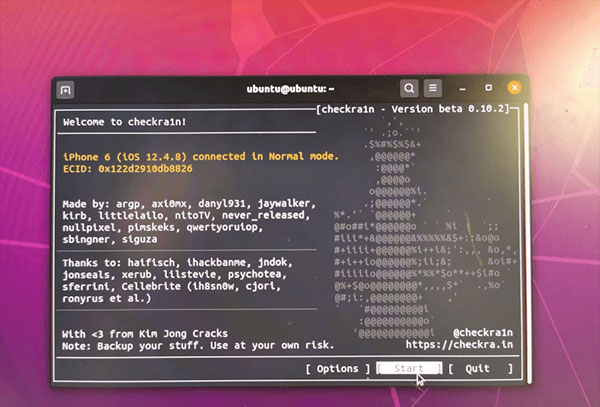
若前一个步骤正确,就会看到如上图的画面,Checkra1n 将会正常执行。如果你的iPhone 系统版本为iOS 13.5.1、iOS 13.5.6 请点击options;
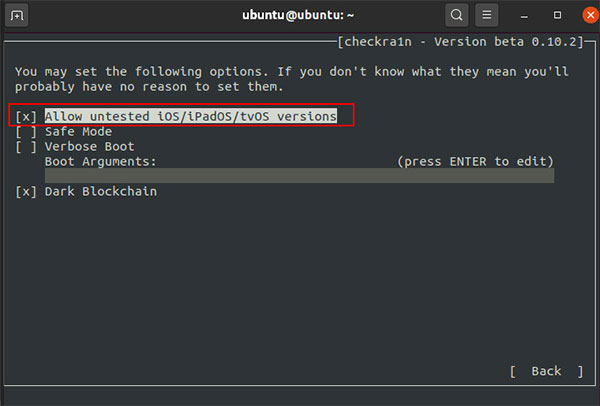
然后选择Allow untested iOS/iPadOS/tvOS versions 然后点击下方Back 回到上一页,最后按下Start 开始越狱即可;
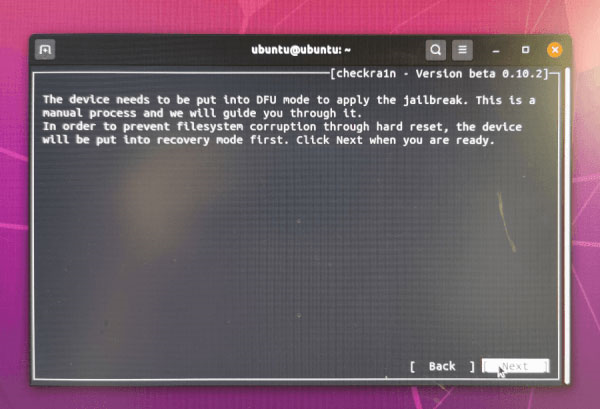
要开始越狱前,必须将手机进入DFU 模式,按下下一步就会自动协助你进入该模式;
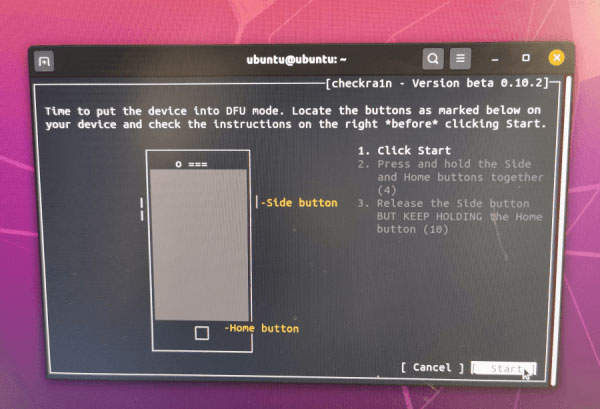
接下来就是进入DFU 模式的指南,点击Start 然后跟着指示同时按住音量键与Home 键, 然后放开音量键、Home 键保持不放;
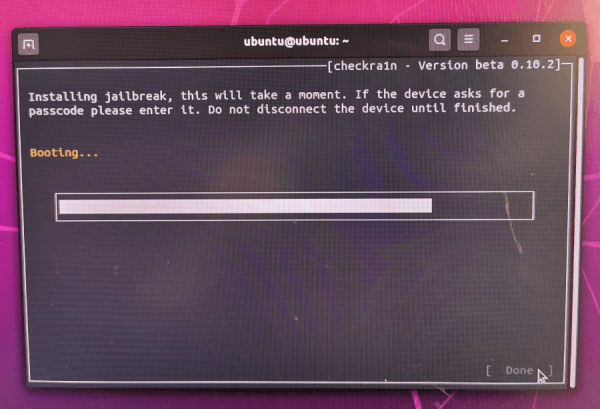
成功让iPhone 进入DFU 模式之后,Checkra1n 就会立即进行越狱啦,越狱完成后按下Done 就完成啰。
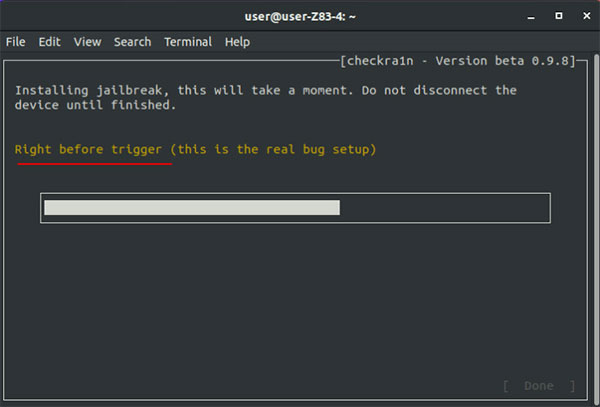
注意:如果越狱过程中,卡在Right before trigger这个画面,有以下解决方法:
用另外一个USB重复上述步骤
重置iPhone并重启电脑,然后重复上述步骤
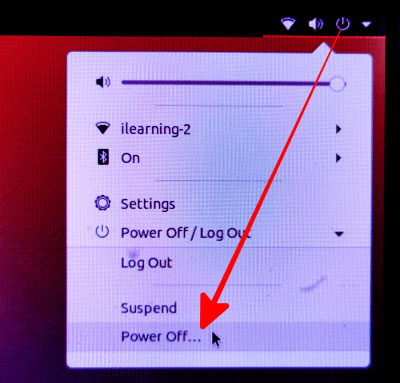
如果越狱还是失败,请试着将你的手机插在电脑的USB 2.0 插槽重试一遍,因为比起USB 3.0,2.0 版本有更完整的相容性。成功越狱后,点击右上方Power > Power Off > Restart 重启电脑,重新开机后拔出USB 按下Enter 就可以回到Winodws 系统了。
经过测试iPhone 5s 用此方法进行越狱将会失败,若你用iPhone 5s 请用Mac 电脑进行JB)
【使用说明】
1、从本页面下载并打开checkra1n越狱工具。
2、打开checkrain,电脑连接上iOS设备,按下一步。根据提示,手机进入DFU模式。
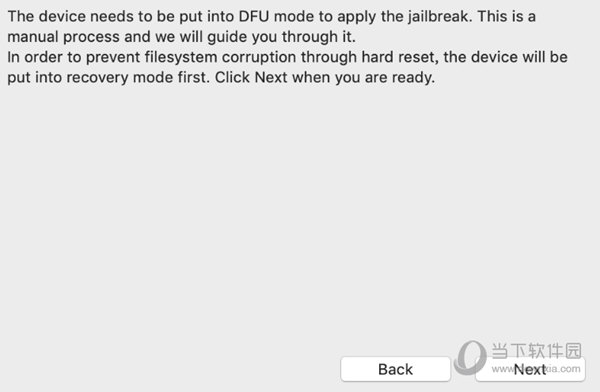
3、进入DFU模式后点下一步,跟着进度条走完,手机进入标志性check -v启动模式,并出现checkra1n启动图标。
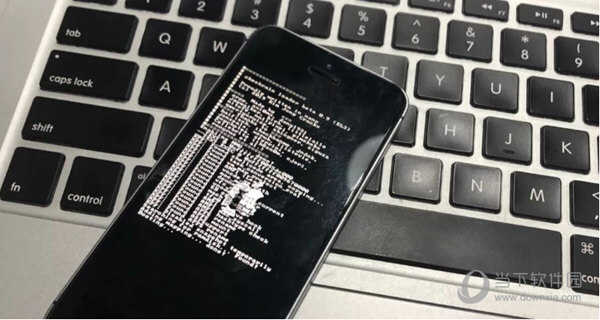
4、启动后设备桌面出现checkra1n App 双击打开安装Cydia。
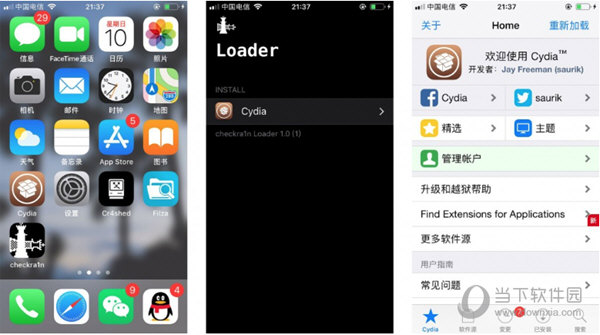
5、战斗结束,恭喜你,越狱成功。
【清除越狱环境教程】
越狱工具推出已经有一段时间了,如果你曾使用该软件越狱过,但又因为某些原因不想越狱了,那要怎么删除回到干净iOS状态呢?下面小编教大家越狱移除方法,让设备可以回到无越狱又干净状态:
前提条件:
支持使用 Checkra1n 越狱的用户;
操作时 Checkra1n 越狱工具还可以正常开启;
需要 iOS 设备可以正常进入系统。
清除越狱工具清理掉的内容:
能将越狱状态删除干净,包含所以安装过的插件、主题和字体等,原 iOS 系统资料和用户资料都不会变动。
清除越狱工具并不会修补删除或更改过的系统档案。
如果使用本篇方法移除后,发现有些 App 还会检测越狱,使用 DFU 重刷 iOS 系统吧!
移除越狱步骤:
第一步:开启 Checkra1n 越狱工具,点击「Restore System」按钮。
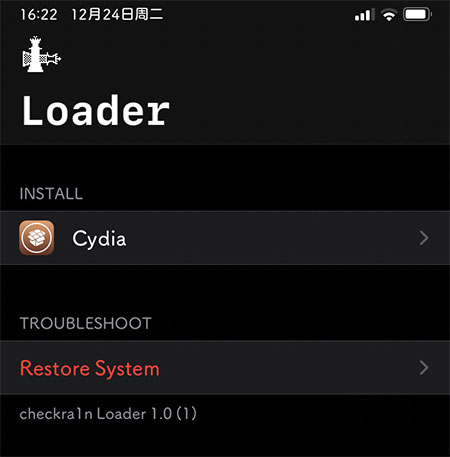
第二步:最下方会跳出询问窗口,选择「Restore System」就可以开始清除越狱环境;
第三步:全部清除完毕后,设备会自动重开机,进入 iOS 系统后,有关越狱资料全部都会被删除。
清理完后桌面上还有存在 Cydia 图标,并不用担心,实际上 Cydia 已经被删除,只是 Cydia 的图示快照还没有被清除,才会导致图示还能看见,过一阵子就会自动消失,所以不需要在越狱一次或是手动 SSH 连线清除 Cydia 图示暂存。
【常见问题】
1、是完美越狱吗,重启后已安装的插件还有效吗?
不是完美越狱,重启后无法使用已安装的插件,需要再次连接至电脑并重复越狱。
2、必须通过电脑吗,能否通过签名的方法安装 CheckRa1n 工具?
该越狱无需证书,越狱过程需要通过电脑端工具完成。
3、目前有 Windows 版的工具吗?
目前的越狱工具为 0.9 测试版且只支持 macOS,后期会支持 Windows 和 Linux 系统。
4、该越狱集成 Cydia 吗?
用 工具越狱后,可以手动安装原生的 Cydia。开发者还表示,后续会支持其他包管理器,并且不需要 Checkra1n 更新。
5、iPhone 5S/iPad Mini 2/iPad Mini 3/iPad Air 如何越狱?
以上设备需要在命令行界面执行"./checkra1n.app/Contents/MacOS/checkra1n_gui -"来越狱。
6、Cydia 无法联网怎么办?
通过爱思助手安装乐网,开启全局拦截。
下载后打开点击左边菜单栏的「Jailbreak」即可弹出Checkra1n,其他功能可以自己去探索哈